
Когда вы решите избавиться от гаджетов умного дома, не следует просто выбрасывать их в мусорную корзину, продавать или отдавать. Прежде чем выносить продукты из дома, следует стереть с них данные.
Smarthome Tech может содержать личные данные
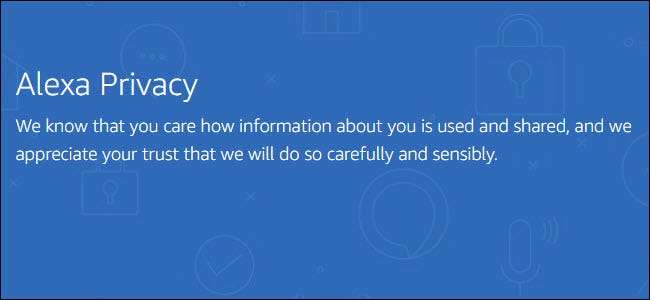
Умные дома постоянно меняются, и то, что может быть лучшей технологией, завтра станет старыми новостями. Иногда наши устройства заменяются более совершенными версиями того же продукта, например, когда Amazon выпустила более тонкое кольцо Pro. в других случаях вы могли прыгнуть в одну экосистему только для того, чтобы обнаружить, что возникла другая экосистема, которая лучше соответствует вашим потребностям - например, переход от SmartThings к Wink.
Независимо от причины, время от времени приходит время отказаться от устаревшего оборудования для умного дома. Вы можете выбросить его, подарить семье или даже продать. Но прежде чем вы это сделаете, вам необходимо правильно удалить устройство из вашей системы smarthome и стереть его данные. В противном случае вы рискуете, что кто-то другой получит доступ к вашим сохраненным учетным данным. (Вы должны отнести его в переработчик электроники, а не просто выбрасывать его в мусор!)
Может возникнуть соблазн отключить голосового помощника или умную розетку и прекратить работу, но правда в том, что на этих устройствах может быть информация о вас. Это может быть ваше местоположение, ваша сеть или даже пароли. Даже в тех случаях, когда устройство может не содержать такой информации (например, некоторые лампочки Z-Wave), если вы хотите, чтобы кто-то другой использовал ваш старый гаджет, у них возникнут проблемы с подключением бывшего в употреблении смарт-устройства, которое все еще сохраняет свое старое информация о подключении.
К сожалению, процесс восстановления заводских настроек ваших смарт-устройств столь же широк и разнообразен, как и сами смарт-устройства. На некоторых устройствах вашего умного дома есть кнопка сброса, которая делает свое дело. Некоторые из них потребуют использования приложения. А некоторые предоставят оба варианта. Если вы собираетесь использовать кнопку сброса, дважды проверьте, действительно ли она сбрасывает устройство до заводских настроек. Маршрутизаторы, например, часто имеют кнопки сброса, но они выполняют операцию цикла включения питания.
Как восстановить заводские настройки Amazon Echo

Amazon Echo устройства сохраняют не только информацию о вашей сети Wi-Fi, но и о том, какие устройства подключаются к ней через Bluetooth (например, если вы подключили свой телефон). Сбросить эхо легко, но точные шаги зависят от того, какое эхо у вас есть.
Если у вас есть Echo, Echo Plus или Echo Dot первого поколения, вы будете использовать другой процесс, чем другие устройства Echo. Возьмите скрепку и разогните ее. Затем поднимите Echo и найдите отверстие внизу. Вставьте скрепку, пока не почувствуете нажатие кнопки, затем удерживайте скрепку в течение пяти-восьми секунд. Вы увидите, как световое кольцо погаснет, а затем включится. Восстановление заводских настроек завершено, и вам будет предложено выполнить настройку.
Для второго поколения Echo Dot, второго поколения Echo и второго поколения Echo Plus нажмите и удерживайте кнопки уменьшения громкости и выключения микрофона в течение двадцати пяти секунд. Световое кольцо погаснет и загорится, и заводские настройки будут выполнены.
Третье поколение Echo Dot и Echo Input, Echo Auto и Echo Sub аналогичны, но в этом случае вы должны нажать и удерживать кнопку действия двадцать пять секунд.
Если у вас есть эхо-шоу или спот, вы выполните сброс с помощью экрана. Проведите по экрану сверху вниз и нажмите «Настройки». Затем коснитесь «Параметры устройства», а затем «Восстановить заводские настройки по умолчанию».
Если вы не уверены, что правильно понимаете процесс, Amazon собрал полезные видео демонстрация каждого метода.
Как восстановить заводские настройки Google Home
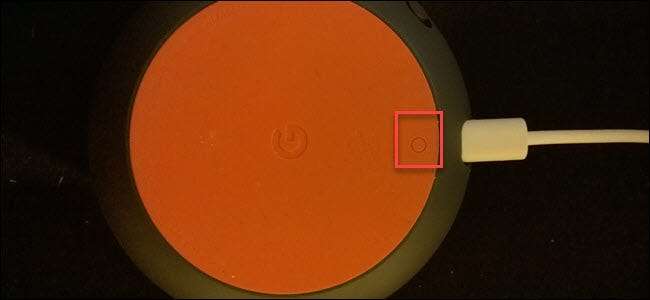
Как и в случае с устройствами Amazon Echo, вам потребуется восстановить заводские настройки любого Google Home устройство, которым вы больше не планируете пользоваться. Однако процесс здесь гораздо более последовательный.
Если у вас Home Mini или Home Max, поищите небольшую кнопку рядом со шнуром питания на нижней стороне устройства. Держите это в течение 15 секунд; вы услышите, как домашнее устройство подтвердит процесс сброса настроек и даже обратный отсчет до начала сброса.
Если у вас есть Google Home (полноразмерное устройство), нажмите и удерживайте кнопку отключения микрофона на задней панели устройства в течение 15 секунд. Вы услышите голосовое подтверждение предстоящего восстановления заводских настроек.
И если у вас есть Google Home Hub нажмите и удерживайте обе кнопки регулировки громкости на задней панели устройства в течение 15 секунд. Как и на всех других устройствах Google, вы услышите голосовое подтверждение восстановления заводских настроек.
Как исключить устройства Z-Wave на Wink и SmartThings
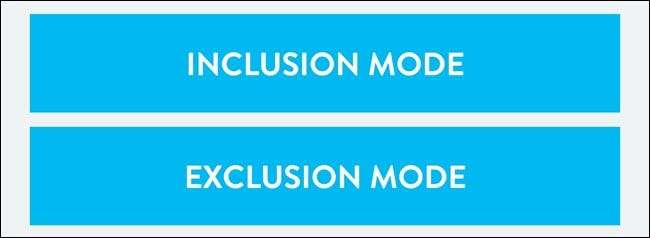
Перед сбросом настроек концентратора к заводским настройкам необходимо исключить Z-Wave устройства . Помимо того, что ваш хаб хранит информацию о том, какие устройства были к нему подключены, устройства Z-Wave хранят информацию о хабе, к которому они были подключены. И пока у них не будет удалена эта информация, они не смогут подключиться к другому концентратору. Если вы отдадите или продадите свои устройства, новый владелец может сделать исключение самостоятельно, но если вы примете меры для них, им будет легче настроить.
И Wink, и SmartThings включают режим исключения именно для этой цели. Но в случае SmartThings удаление устройства - это то, что вам нужно сделать для всего, что вы подключили к концентратору. Вы можете использовать параметр режима исключения SmartThings, чтобы отключить устройство от другой сети (если, скажем, кто-то забыл удалить устройства, прежде чем отдать их вам).
В Wink перейдите в Hub -> Z-Wave Controls -> Exclusion mode. Затем перейдите к своему устройству и используйте его - если это датчик окна, откройте и закройте его. Если это умный замок, введите код блокировки. Теперь устройство будет исключено.
В SmartThings найдите свое устройство, коснитесь «Изменить», коснитесь значка «минус» и подтвердите, что хотите удалить устройство. Теперь устройство будет исключено.
Как восстановить заводские настройки Wink Hub

Восстановление заводских настроек Где ты любишь это не простой процесс. У концентратора есть кнопка сброса внизу, но если вы не знаете точные шаги, чтобы предпринять все, что он делает, это перезагружает устройство. Но вы определенно захотите восстановить заводские настройки Wink при выводе из эксплуатации, поскольку это устройство хранит сведения о вашей сети, подключенных устройствах и вашей учетной записи Wink.
Для сброса возьмите скрепку и разогните ее, затем вставьте ее в отверстие сброса в нижней части концентратора и удерживайте там скрепку. Индикатор хаба должен измениться с постоянного зеленого на мигающий зеленый на мигающий белый. Когда вы увидите мигающий белый индикатор, перестаньте нажимать на кнопку сброса.
Пока концентратор Wink все еще мигает белым, нажмите кнопку сброса один раз, но не удерживайте, и мигающий белый цвет изменится на мигающий красный. Когда вы увидите, что подмигивание мигает красным, снова нажмите на скрепку и удерживайте ее. Хаб начнет чередовать синий и зеленый. Это означает, что начался процесс восстановления заводских настроек.
Когда процесс сброса завершится, синий и зеленый цвета изменятся на медленно мигающий белый.
Как восстановить заводские настройки SmartThings Hub

Первый шаг к заводским настройкам SmartThings Huba это отключить его. Затем возьмите изогнутую скрепку и нажмите кнопку сброса на задней стороне концентратора. Удерживая штифт, снова подсоедините вилку. Дайте устройству включиться и удерживайте скрепку на месте в течение 30 секунд. Вы измените цвет светодиода на передней панели с мигающего желтого на постоянно желтый, после чего вы можете отпустить кнопку сброса. Однако пока не отключайте устройство, так как полный сброс настроек занимает около 15 минут.
Как восстановить заводские настройки Philips Hue

К сожалению, в отличие от SmartThings, простое удаление Philips Hue лампочка в приложении Hue не сбрасывает заводские настройки. Это означает, что если вы отдадите кому-то свою лампочку, им будет сложно ее использовать, и, вероятно, придется прибегать к добавлению ее вручную с серийным номером. Приложение Hue вообще не поддерживает заводские настройки лампочек, поэтому, если вы хотите восстановить заводские настройки, вам понадобится Philips Hue Switch.
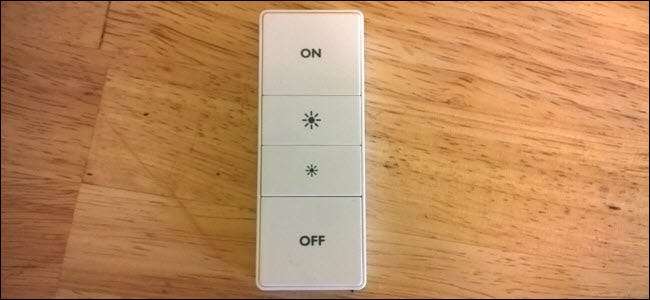
Чтобы восстановить заводские настройки лампы Hue с помощью переключателя, сначала выключите все лампы Hue, кроме одной (это не обязательно, но может упростить задачу). Затем поднесите переключатель Hue к лампочке. Включите лампочку, затем нажмите и удерживайте кнопки включения и выключения на переключателе в течение десяти секунд. Ваша лампочка оттенка будет мигать, продолжайте удерживать и выключать еще секунду. Выключите свет и снова включите его. Ваша лампочка сброшена на заводские настройки.
После сброса лампочек восстановить заводские настройки Philips Hue Bridge не составит труда. Переверните мост и найдите кнопку Factory Reset. В зависимости от вашей модели вам может потребоваться скрепка, чтобы добраться до нее. Нажмите и удерживайте в течение пяти секунд; вы узнаете, что прошло достаточно времени, когда светодиоды на верхней стороне начнут мигать. Когда они перестанут мигать, ваш сброс к заводским настройкам завершен.
Как сбросить термостат Nest и Nest Protect

Мы покрыт глубоко как восстановить заводские настройки и удалить Термостат Nest . Вам нужно коснуться термостата, чтобы открыть главное меню. Прокрутите до настроек и выберите их. Прокрутите вправо и выберите сбросить. Выберите все настройки, а затем выберите Сброс, чтобы подтвердить, что вы хотите восстановить заводские настройки устройства. При появлении запроса поверните кольцо вправо, пока циферблат на экране не переместится с левой стороны на правую. Нажмите на устройство, чтобы нажать «ОК». Подождите десять секунд, и начнется процесс сброса.
Процесс для Nest Protect одинаково практичен, но в целом проще. Нажмите и удерживайте кнопку защиты в течение десяти секунд. Когда Protect начнет озвучивать номер своей версии, отпустите кнопку. Если удерживать слишком долго, процесс будет отменен. После того, как вы отпустите, Nest обратится в обратный отсчет и сообщит, что сотрет свои настройки. Подождите, пока обратный отсчет завершится, и Nest Protect сотрет свои настройки.
А как насчет других устройств?
К сожалению, устройства Wi-Fi даже более разнообразны, чем другие устройства умного дома. Wi-Fi как умный дом не имеет стандарта, и поэтому, когда вы покупаете новое устройство, использующее Wi-Fi, вам может потребоваться загрузить новое приложение (если оно не от того же производителя). Из-за отсутствия стандарта невозможно сбросить настройки гаджета Wi-Fi smarthome. Вам нужно будет проконсультироваться с производителем вашего устройства, проверить наличие кнопки сброса и просмотреть в приложении возможность сброса настроек до заводских.
Поскольку устройства Wi-Fi подключаются напрямую к вашему маршрутизатору Wi-Fi, особенно важно удалить с них информацию. Они могут содержать ваш SSID и пароль, и из них можно будет извлечь эту информацию.
Независимо от того, что вы делаете со своими вещами умного дома, когда решите избавиться от них, найдите дополнительное время, чтобы дважды проверить, вся ли информация с них удалена. После сброса настроек устройства к заводским настройкам рекомендуется убедиться, что оно находится в режиме «первой настройки», прежде чем выбросить или передать его. Если он подключается к вашей существующей системе без каких-либо усилий, значит, ваша информация все еще в нем, и вы захотите снова выполнить процесс сброса настроек.







